
Administrasjonsinnstillinger for papirtype
Du kan lagre og redigere detaljert informasjon om papirtyper som brukes ofte, som [Egendefinert type].
For å lagre en ny papirtype må du først duplisere papirtypen som ligner på den nye typen, slik at du kan kopiere alle de interne operasjonsparameterne. Denne framgangsmåten kopierer enkelt egnede innstillinger til den nye papirtypen fra det lagrede egendefinerte papiret.
Du kan også forbedre utskriftskvaliteten og problemer med papirmating ved å redigere det egendefinerte papiret, avhengig av egenskaper.
 |
Det er nødvendig å logge inn som en administrator for å lagre egendefinerte papirtyper eller endre innstillingene til lagrede egendefinerte papirtyper. Logge på maskinen Når du lagrer den egendefinerte papirtypen, kan du ikke angi papirkilden. Hvis du vil ha mer informasjon om lagring av papirkilden, kan du se Spesifisere papirformat og -type i papirskuffen. Du kan importere/eksportere informasjonen om den lagrede egendefinerte papirtypen, og dele den med en annen Canon-maskin. Importere/eksportere alle innstillinger |
Lagre ofte brukte papirtyper
1
Start Fjernkontroll. Starte Fjernkontroll
2
Klikk på [Innstillinger/lagring] på portal-siden. Skjermbildet for Fjernkontroll
3
Klikk på [Papirinnstillinger]  [Papirtype kontrollinnstillinger].
[Papirtype kontrollinnstillinger].
 [Papirtype kontrollinnstillinger].
[Papirtype kontrollinnstillinger].4
Velg papirtypen som skal redigeres.
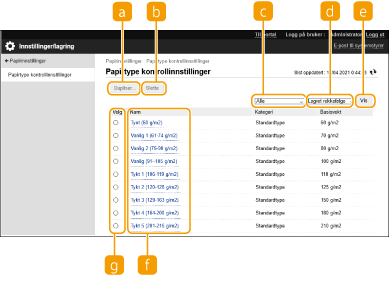
 [Dupliser]
[Dupliser]Kopierer papirtypen som er valgt i [Velg] som en egendefinert papirtype.
 [Slette]
[Slette]Sletter papirtypen som er valgt i [Velg].

Kun papirtyper med [Egendefinert type] vist for [Kategori] kan slettes.
 Nedtrekksliste for papirtype
Nedtrekksliste for papirtypeLar deg velge papirtypen som skal vises.
 Sorter liste etter
Sorter liste etterLar deg endre visningsrekkefølgen av listen.
 [Vis]
[Vis]Bytter listevisningen til elementene som er valgt  i og
i og  .
.
 i og
i og  .
. [Navn]
[Navn]Viser [Papirdetaljer] når du klikker på papirtypen som vises i [Navn]. Hvis du velger en egendefinert papirtype, kan du redigere den.
 [Velg]
[Velg]Velg en papirtype du vil kopiere eller slette.
5
Velg [Rediger] og konfigurer de forskjellige innstillingene.
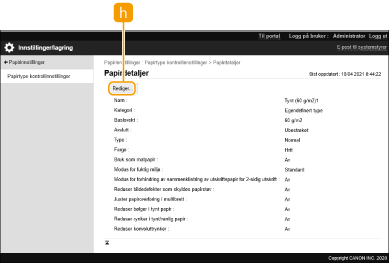
 [Rediger]
[Rediger]Vises på [Papirdetaljer]-skjermbildet for den egendefinerte papirtypen og lar deg endre innstillingene for det valgte elementet.

Kun papirtyper med [Egendefinert type] vist for [Kategori] kan redigeres.
6
Klikk på [OK].
Elementer som kan angis
Du kan angi elementene nedenfor.
[Navn]
Du kan endre navnet på den egendefinerte papirtypen.
 |
Når du lagrer innstillingene for den egendefinerte papirtypen, husk å endre navnet dens. Du kan ikke endre innstillingene for standard papirtyper lagret i maskinen. |
[Basisvekt]
Du kan endre basisvekt for den egendefinerte papirtypen.
 |
Hvis du taster en annen verdi enn den faktiske vekten til det angitte papiret, kan papir sette seg fast, og kvaliteten på trykkbildet kan påvirkes. |
[Avslutt]
Du kan endre finishinnstillingen til den egendefinerte typen du har lagret.
 |
Hvis du velger en annen finishtype enn den til papiret som er lagt i, kan papir sette seg fast, og kvaliteten på trykkbildet kan påvirkes. |
[Type]
Du kan endre typeinnstillingen til det egendefinerte typen du har lagret.
 |
Hvis du velger en papirtype som er annerledes enn den til papiret som er lagt i, kan papir sette seg fast, og kvaliteten på trykkbildet kan påvirkes. |
[Farge]
Du kan endre fargen på den egendefinerte papirtypen.
 |
Hvis du velger en annen farge enn den til papiret som er lagt i, kan papir sette seg fast, og kvaliteten på trykkbildet kan påvirkes. |
[Bruk som malpapir]
Du kan velge [Bruk som malpapir] for å bruke forhåndstrykt papir (papir som har logoer allerede trykt på det), for eksempel et brevhode.
 |
Metoder for å legge i papir hvis [Bruk som malpapir] er valgt: Annen papirkilde enn multibrett: siden med en logo vendt ned Multibrett: siden med en logo vendt opp |
[Modus for fuktig miljø]
Utskriftsproblemer kan oppstå på grunn av fuktighet i maskinens miljø. Denne innstillingen kan forbedre problemet.
 |
Angi denne i følgende tilfeller. Utskriftsresultatene kan forbedres. [Høy fuktighet]: Angi denne dersom utskriftstettheten er lett eller uregelmessig når maskinen brukes i et miljø med høy fuktighet. [Lav luftfuktighet 1]: Angi denne dersom bilder og tekst er uskarpe når maskinen brukes i et miljø med lav fuktighet. [Lav luftfuktighet 2]: Angi denne dersom bilder viser tonerspredning eller hvis skyggebelagte deler av bildet har hvite flekker (områder forblir hvite) når maskinen brukes i et miljø med lav fuktighet. Angi [Standard] for å ikke bruke noen av innstillingene. |
[Modus for forhindring av sammenklistring av utskriftspapir for 2-sidig utskrift]
Papir kan klistres sammen når tosidig utskrift utføres, avhengig av bildetettheten på utskriftsdataen. Denne innstillingen kan forbedre problemet.
 |
[Modus 2] er bedre på å forhindre at sider klistrer seg sammen enn [Modus 1], men utskriftshastigheten blir lavere ved utføring av tosidig utskrift. |
[Reduser bildedefekter som skyldes papirstøv]
Bruk av papir med en stor andel papirstøv kan forårsake at bilder skrives ut svakt eller med streker. Denne innstillingen kan forbedre dette problemet.
 |
Når den er valgt, kan utskriftshastigheten være lavere. |
[Juster papiroverføring i multibrett]
Korrigerer papirmatingsproblemer som oppstår på grunn av lav papirmatehastighet ved mating fra multibrettet.
 |
Når den er valgt, kan utskriftshastigheten være lavere. |
[Reduser bølger i tynt papir]
Denne innstillingen kan forbedre skrukker eller krølling ved utskrift på tynt papir.
 |
Når den er valgt, kan utskriften være svak. |
[Reduser rynker i tynt/vanlig papir]
Skrukking kan oppstå ved utskrift på Tynt, Vanlig 1, Vanlig 2 eller Vanlig 3. Denne innstillingen kan forbedre dette problemet.
 |
Når den er valgt, kan utskriftshastigheten være lavere. |
[Reduser konvoluttrynker]
Skrukking kan oppstå ved utskrift på konvolutter. Denne innstillingen kan forbedre dette problemet.
 |
Når den er valgt, kan utskriften være svak. |